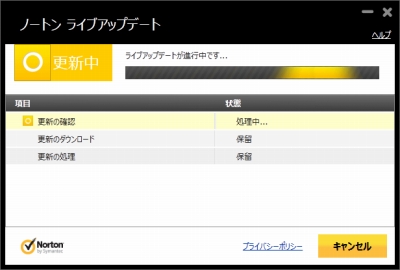
Norton AntiVirus 2012 を手動でアップデートする方法です。なお、通常は自動的にアップデートされます。
Norton AntiVirus 2012 のアップデート方法
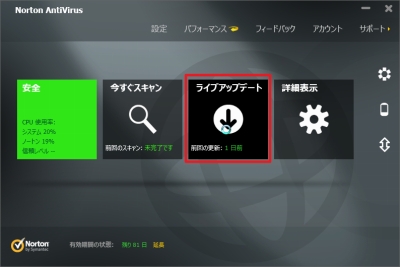
Norton AntiVirus 2012 を開き、[ライブアップデート]をクリックします。
※アクティブ化の完了やユーザ登録等の画面が表示された場合は、こちらを参照してください
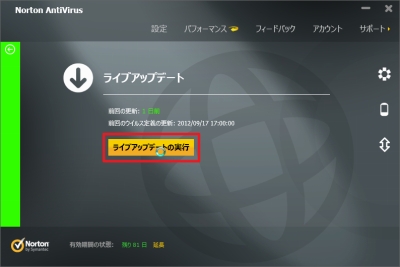
[ライブアップデートの実行]をクリックします。
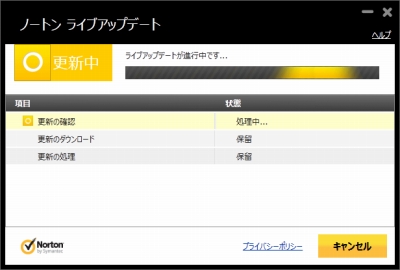
更新の確認が行われます。しばらく待ちます。
更新がある場合
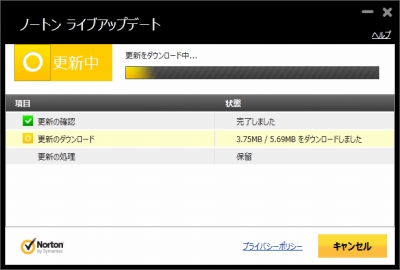
更新がある場合は、更新がダウンロードされます。しばらく待ちます。
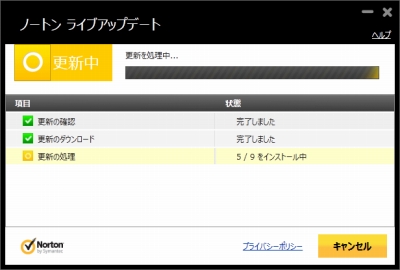
更新がインストールされます。しばらく待ちます。
パッチの適用が必要な場合
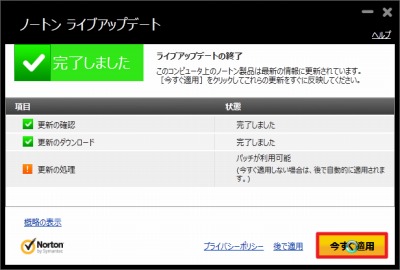
「パッチが利用可能」と表示された場合は、[今すぐ適用]をクリックします。
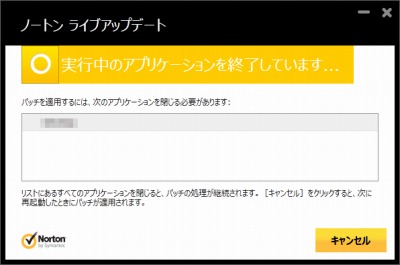
「パッチを適用するには、次のアプリケーションを閉じる必要があります:」と表示された場合は、表示されたアプリケーションを終了します。
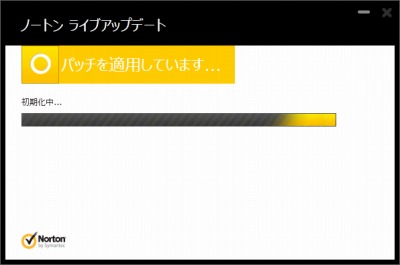
(初期化が始まりますので、しばらく待ちます)
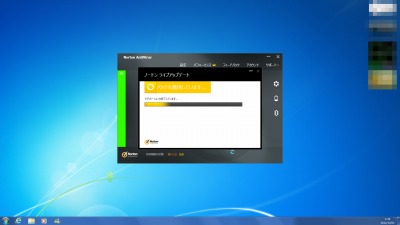
(この作業中に、デスクトップに何も表示されなくなることがあります)
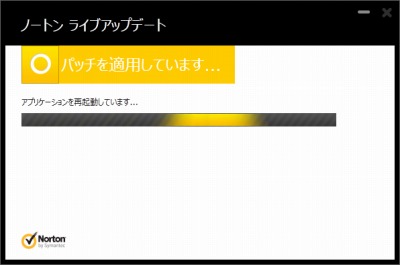
(アプリケーションの再起動が行われますので、しばらく待ちます)
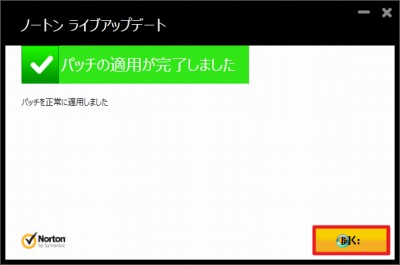
「パッチの適用が完了しました」と表示されたら、[OK]をクリックします。
再起動が必要な場合
再起動が必要な場合は[今すぐに再起動]をクリックして再起動します。
再起動が不要な場合
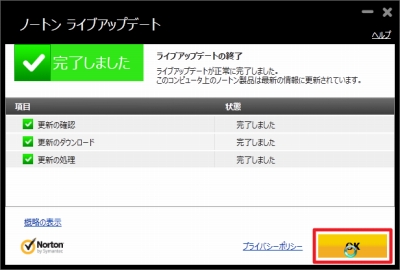
更新が完了したら[OK]をクリックします。
※OK が表示されるまで時間がかかることがあります
※何度か行う必要がある場合があります
更新がない場合
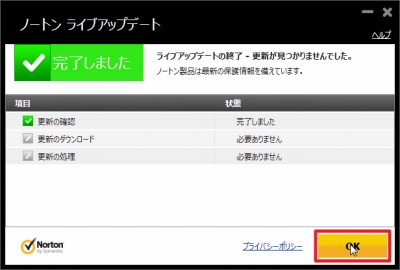
「ライブアップデートの終了 – 更新が見つかりませんでした。」と表示された場合は、現在の状態が最新の状態です。
[OK]をクリックします。
有効期間が終了していますと表示された場合
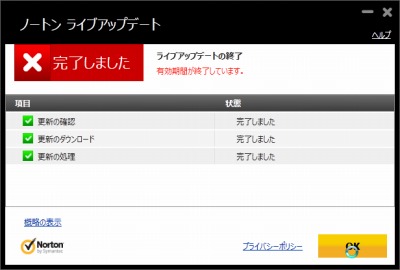
「有効期間が終了しています」と表示された場合は、ライセンスの有効期間が超過していますので、新しいライセンスを適用して再実行します。
注意
- 本操作例は Windows 7 SP1 64 bit 上のNorton AntiVirus 2012 (Ver.20) のものです
スポンサードリンク